新版本Qt Creator安装配置的实现步骤
46人参与 • 2025-07-25 • C/C++
1、前言
- qt是一个跨平台的c++应用程序开发框架,而qt creator是专为qt开发的集成开发环境(ide)。
- qt框架提供了一套丰富的库和工具,用于开发具有图形用户界面的应用程序,同时支持开发无界面的后台程序。
- 它被广泛用于开发跨平台的软件,可以在windows、macos、linux等多种操作系统上运行。qt还支持一系列平台特定的特性和接口,如ios和android移动设备的应用开发。
- qt creator作为一款ide,其设计初衷是提供对qt框架的最佳支持。它具备高级代码编辑器、版本控制集成、ui设计工具(qt designer)、调试器等功能,非常适合需要使用c++和qml(javascript)进行qt应用程序开发的场景。
- qt creator旨在为开发者提供简洁高效的开发流程,并且易于上手,特别适合熟悉qt框架的软件工程师使用。
- qt creator集成了很多工具、插件,在开发过程中都非常好用,但是由于离线安装包的qt库和qtcreator是绑定在一起的,很多时候安装qt时都使用安装包中自带的qtcreator。而qt离线安装包自带的qtcreator版本都比较低,对很多工具、插件的支持都不是很好,例如qt5.14.2安装包中的qtcreator是4.11.1版本,而最新版本已经到10、11。
如果想使用qt creator集成的众多插件、工具,可以选择单独安装最新版本的qtcreator。
2、环境
- windows11
- qt 5.14.2
- vs2017
- 新版本qt creator下载地址
3、安装配置
下载最新版本的qt creator安装包qt-creator-opensource-windows-x86_64-10.0.2.exe
直接双击运行安装,安装时关闭电脑网络。
安装完成后配置编译器;
点击【工具】->【外部】->【配置】,打开【首选项】;
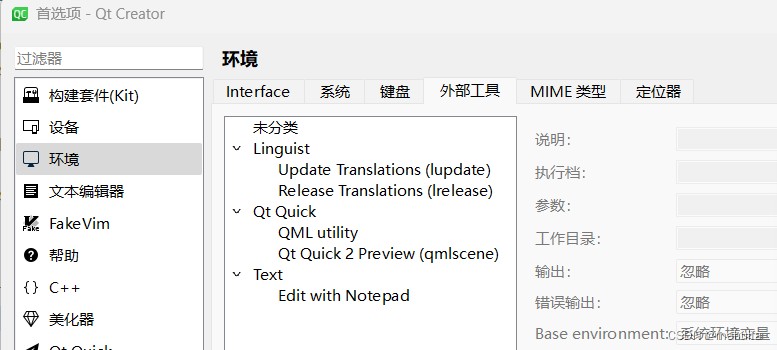
点击【kit】->【qt版本】->【添加】,找到qt安装路径下编译器中的qmake;
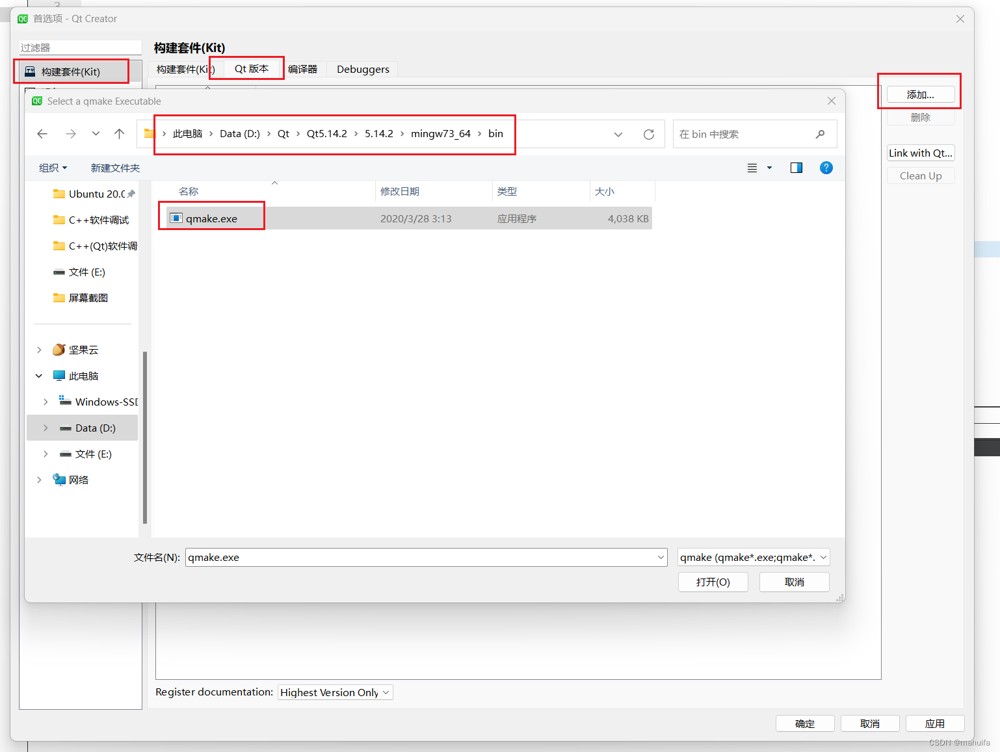
然后选择【构建套件kit】,点击【添加】;
- 如果是mingw则选择对应版本的mingw编译器,调试器选择gdb;
- 如果是msvc则选择microsoft visual c++编译器,调试工具选择cdb。
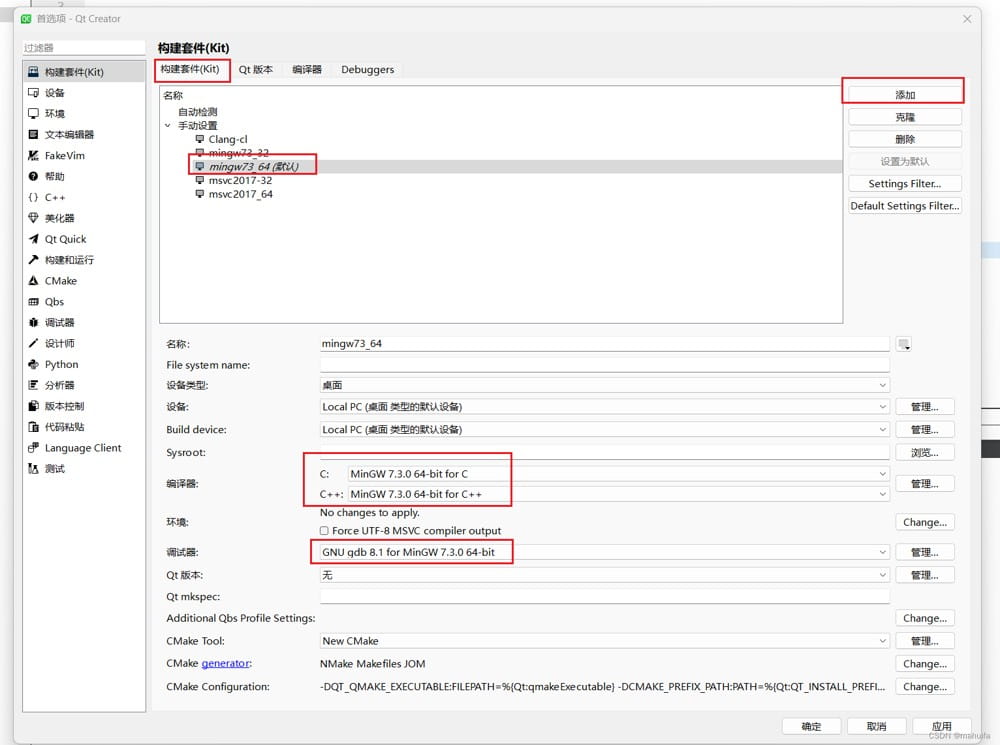
配置完成后创建一个工程,选择qmake,刚才添加的编译器就可以编译代码了。
4、总结
qt creator内置的很多插件功能非常强大,并且在新版本中适配已经做得比较好了,例如clang-tidy、clang-format、cppcheck等。
所以当不得不使用低版本qt时不要抱怨qt ide不好用,可以试试新版本。
到此这篇关于新版本qt creator安装配置的实现步骤的文章就介绍到这了,更多相关qt creator安装配置内容请搜索代码网以前的文章或继续浏览下面的相关文章希望大家以后多多支持代码网!
您想发表意见!!点此发布评论

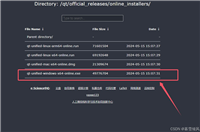

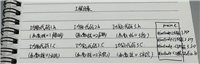


发表评论